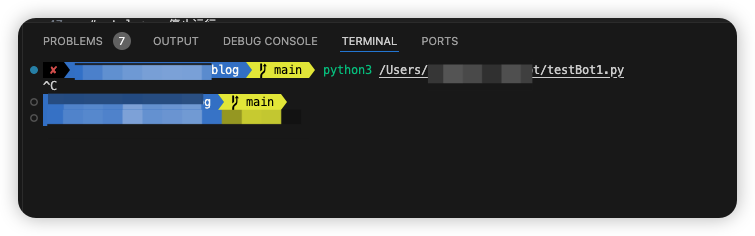python-telegram-bot接收指令一
python-telegram-bot接收指令一
参考:
- python-telegram-bot
- docs.python-telegram-bot.org
- https://core.telegram.org/api
- https://github.com/python-telegram-bot/python-telegram-bot
- 在Python应用中Telegram 机器人搭建消息提醒
- Python Telegram Bot
- Telegram Bot 简明教程 II - 收指令与指令键盘
- Telegram Bot 简明教程 I - 注册与发消息
一、安装python-telegram-bot
1
2
3
4
# python 2.x环境的
pip install python-telegram-bot --upgrade
# python 3.x环境的
pip3 install python-telegram-bot --upgrade
二、简单的接收指令及解析消息的例子testBot1.py
1
2
3
4
5
6
7
8
9
10
11
12
13
14
15
16
17
18
19
20
21
22
23
24
25
26
27
28
29
30
31
#!/usr/bin/python
# -*- coding: UTF-8 -*-
from telegram import Update
from telegram.ext import ApplicationBuilder, CommandHandler
# 处理 /start 命令
async def start(update: Update, context) -> None:
print(update)
# print("======message======")
# print(update.message)
print("=======from_user=====")
print(update.message.from_user)
print("======chat======")
print(update.message.chat)
print("======text======")
print(update.message.text)
# 回复消息
await update.message.reply_text('你好!我是你的 Telegram 机器人!=>' + update.message.text)
if __name__ == '__main__':
application = ApplicationBuilder().token('your token').build()
# 添加 /start 命令处理器
application.add_handler(CommandHandler('start', start))
# 运行机器人
application.run_polling()
# python3 /xxx/xxx/testBot1.py
# ctrl + c 停止运行
三、展示键盘选择的例子testBot2.py
1
2
3
4
5
6
7
8
9
10
11
12
13
14
15
16
17
18
19
20
21
22
23
24
25
26
27
28
29
30
31
32
33
34
35
36
37
38
39
40
41
42
43
44
45
46
47
48
49
50
51
52
53
#!/usr/bin/python
# -*- coding: UTF-8 -*-
from telegram import Update, InlineKeyboardButton, InlineKeyboardMarkup
from telegram.ext import ApplicationBuilder, CommandHandler, CallbackQueryHandler
# 处理 /start 命令
async def start(update: Update, context) -> None:
# print("=====start=update======")
# print(update)
# print("======message======")
# print(update.message)
print("=======from_user=====")
print(update.message.from_user)
print("======chat======")
print(update.message.chat)
print("======text======")
print(update.message.text)
keyboard = [[InlineKeyboardButton("选项 1", callback_data='1'),
InlineKeyboardButton("选项 2", callback_data='2')]]
reply_markup = InlineKeyboardMarkup(keyboard)
await update.message.reply_text('请选择一个选项:', reply_markup=reply_markup)
# 处理按钮回调
async def button(update: Update, context) -> None:
# print("=====button=update======")
# print(update)
print("=======callback_query=====")
print(update.callback_query)
print("=======data=====")
print(update.callback_query.data)
print("=======message=====")
print(update.callback_query.message)
print("=======from_user=====")
print(update.callback_query.from_user)
query = update.callback_query
await query.answer()
# 编辑回复
await query.edit_message_text(text=f"你选择了选项 {query.data}")
if __name__ == '__main__':
application = ApplicationBuilder().token('your token').build()
# 添加处理命令和按钮的处理器
application.add_handler(CommandHandler('start', start))
application.add_handler(CallbackQueryHandler(button))
# 运行机器人
application.run_polling()
# python3 /xxx/xxx/testBot2.py
# ctrl + c 停止运行
四
This post is licensed under CC BY 4.0 by the author.